2.希沃白板5使用指南
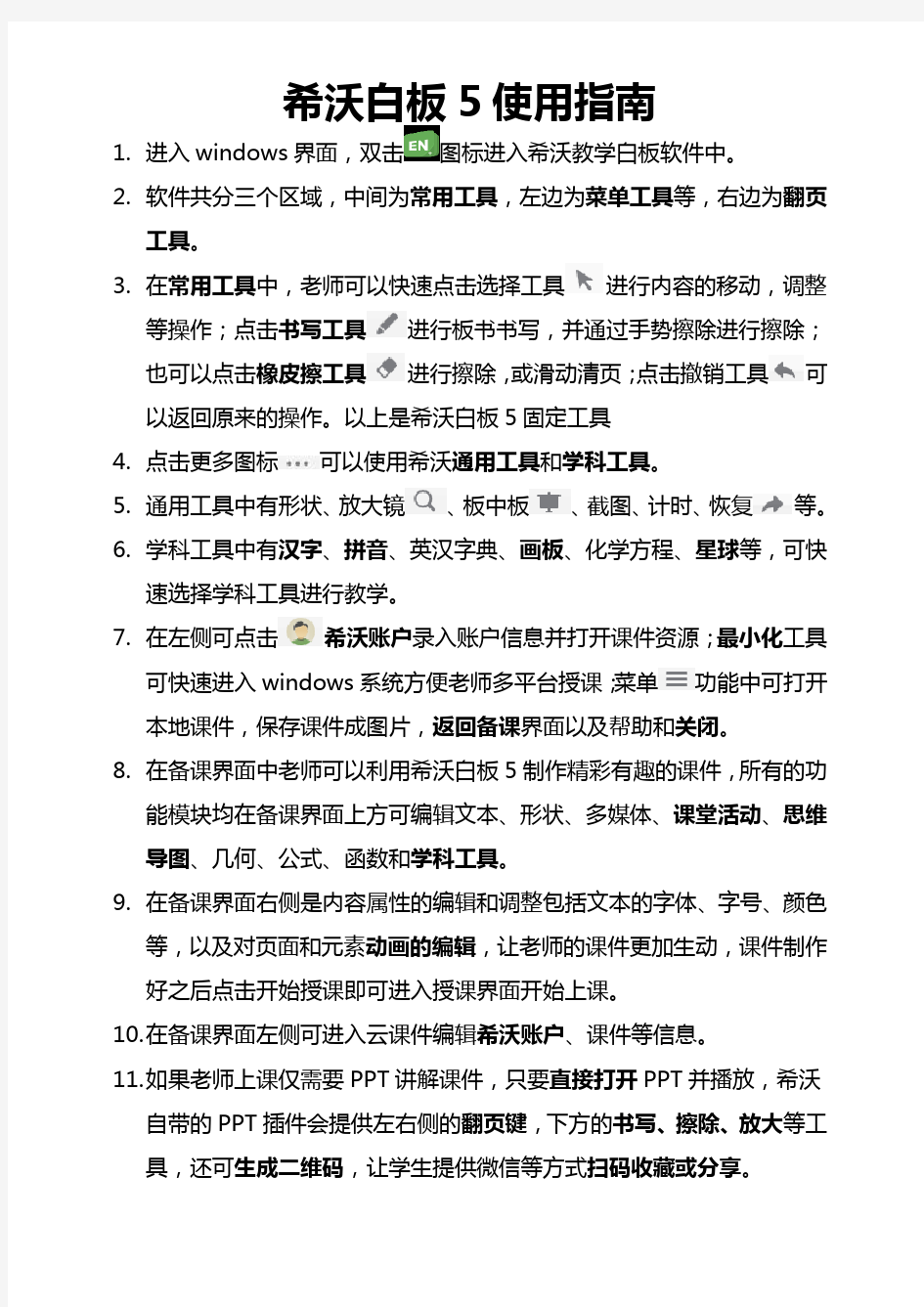
希沃白板5使用指南
1.进入windows界面,双击图标进入希沃教学白板软件中。
2.软件共分三个区域,中间为常用工具,左边为菜单工具等,右边为翻页
工具。
3.在常用工具中,老师可以快速点击选择工具进行内容的移动,调整
等操作;点击书写工具进行板书书写,并通过手势擦除进行擦除;
也可以点击橡皮擦工具进行擦除,或滑动清页;点击撤销工具可以返回原来的操作。以上是希沃白板5固定工具
4.点击更多图标可以使用希沃通用工具和学科工具。
5.通用工具中有形状、放大镜、板中板、截图、计时、恢复等。
6.学科工具中有汉字、拼音、英汉字典、画板、化学方程、星球等,可快
速选择学科工具进行教学。
7.在左侧可点击希沃账户录入账户信息并打开课件资源;最小化工具
可快速进入windows系统方便老师多平台授课;菜单功能中可打开本地课件,保存课件成图片,返回备课界面以及帮助和关闭。
8.在备课界面中老师可以利用希沃白板5制作精彩有趣的课件,所有的功
能模块均在备课界面上方可编辑文本、形状、多媒体、课堂活动、思维导图、几何、公式、函数和学科工具。
9.在备课界面右侧是内容属性的编辑和调整包括文本的字体、字号、颜色
等,以及对页面和元素动画的编辑,让老师的课件更加生动,课件制作好之后点击开始授课即可进入授课界面开始上课。
10.在备课界面左侧可进入云课件编辑希沃账户、课件等信息。
11.如果老师上课仅需要PPT讲解课件,只要直接打开PPT并播放,希沃
自带的PPT插件会提供左右侧的翻页键,下方的书写、擦除、放大等工具,还可生成二维码,让学生提供微信等方式扫码收藏或分享。
相关主题
